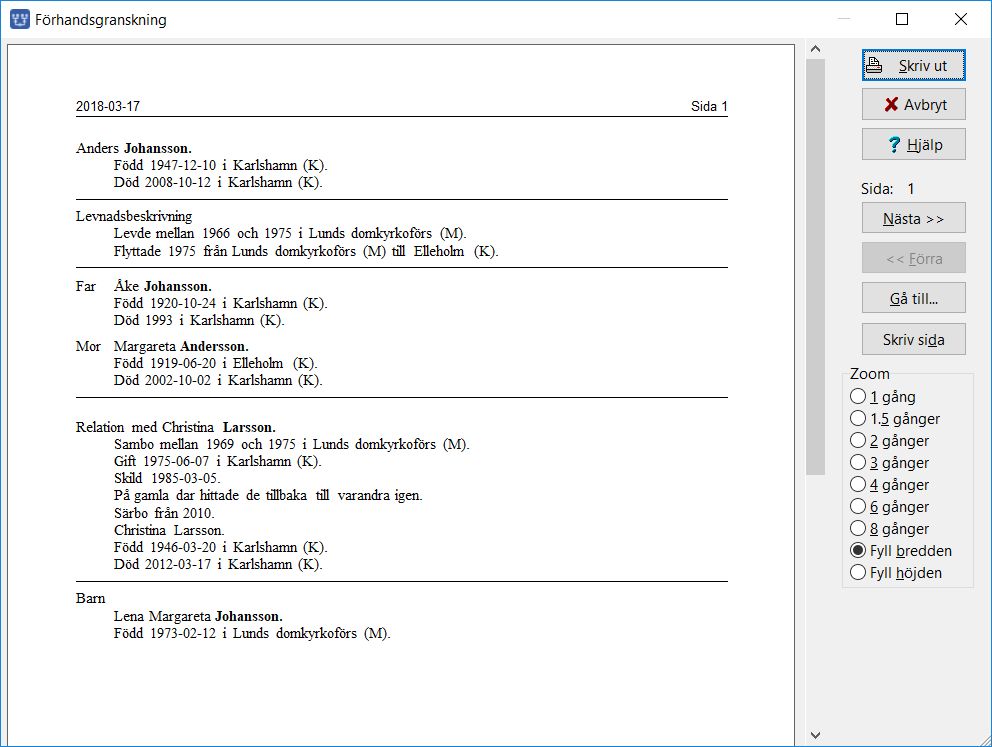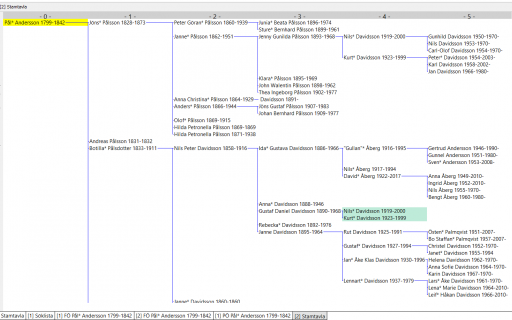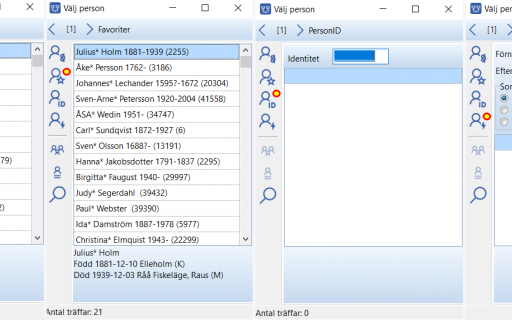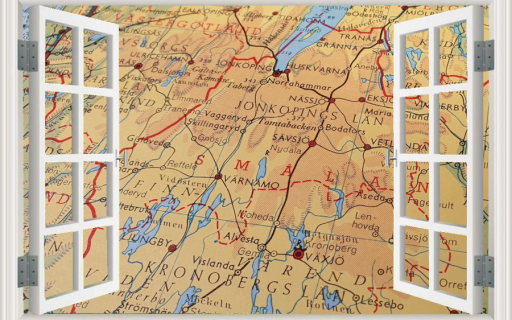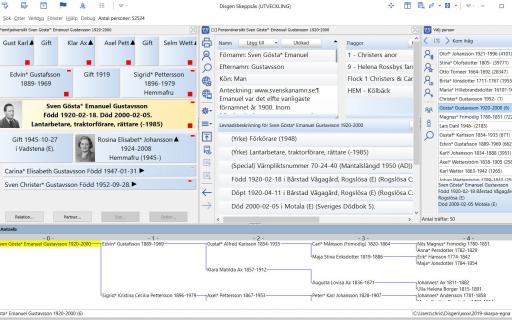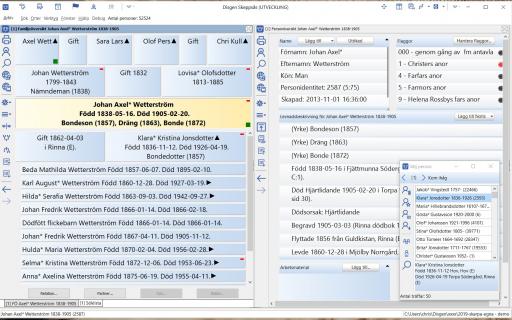Alternativa sätt att öppna relationsöversikten
Markera en relation i Familjeöversikten genom att klicka vänster musknapp på fältet så ändrar det färg och blir aktivt/förvalt.
- Dubbelklicka eller
- Tryck på mellanslagstangenten.
Relationsöversiktens syfte
En relation knyter ihop två personer. Den måste finnas. Utan den skulle alla personer i Disgen hänga löst utan kopplingar till varandra.
Det man först tänker på är att javisst man och hustru knyts ihop med en relation men även barnen knyts till en relation. Så när du lägger upp ett barn till en centrumperson som inte har någon partner så skapas en relation för att knyta ihop dem. Relationen saknar då en partner.
I panelen relationshistoria kan du registrera hur relationen ser ut. Till det används relationsnotiser. Sen kan du också berätta om bröllop och andra händelser som handlar om paret och lägga upp bild på dem.
Så ett par kan först vara sambo för att sen gifta sig. Sen skiljer de sig för att några år senare bli sambo igen. Det här finns det relationsnotiser för.
Du ser relationen i familjeöversikten som en ruta vill vänster om partnern, över barnen eller mellan föräldrarna. Ibland står det bara Relation.. i den. Ibland så står det text hämtat från relationshistorien.
Den här relationen har flera uppgifter. + framför betyder att där finns relationsnotiser före giftet och + efter betyder att där finns relationsnotiser efter giftet.
Vänstermenyn
De sex översta ikonknapparna är gemensamma för många av Disgens fönster och kan läsas om i Familjeöversikten.
De nästa tre är specifika för relationsöversikten.

Här kan du välja vilka paneler som ska visas. Valet Alla gör att alla paneler visas på det sätt som levererades med Disgen.
Ikonen Panellayouter ger dig möjlighet att välja mellan ett antal layouter och dessutom spara egna layouter. Läst mer om panellayouter i guiden för personöversikt för det fungerar likadant där som här.


Dessa två ikoner hör ihop. Antingen visas den ena eller den andra. De påverkar hur notiserna i panelen relationshistoria visas. Antingen all information eller bara första raden av informationen. De är alltså ett sätt att komprimera innehållet så man ser fler händelser samtidigt.


Dessa två ikoner hör också ihop. Antingen så visas källan i notisen eller så visas den inte.
Paneler
Det finns tre paneler. Partner, Barn och Relationshistoria.
Panelerna går att fälla ihop genom att klicka på den lilla pilen uppe till höger i namnlisten i panelens högra hörn. Du får fram dem igen genom att trycka där igen.
Panelerna kan flyttas till den plats du vill ha dem genom att klicka på namnfältet överst med panelens namn i och hålla fast vänster musknapp medan du flyttar panelen. När du är nöjd så släpper du musknappen.
På samma sätt kan du ändra panelens storlek genom att dra i panelens, snedstreckade, nedre högra hörn.
När du stänger Relationsöversikten så sparas dina inställningar så nästa gång du öppnar en relationsöversikt så har den samma layout/visning som när du stängde den.
Partner och barnpanelen

Dessa båda paneler visar vilka personer som ingår i relationen. Du kan inte ändra något men du har tillgång till en snabbmeny vid högerklick.
Valet Till listan över favoriter finns bara i partnerpanelen.
Panelen relationshistoria
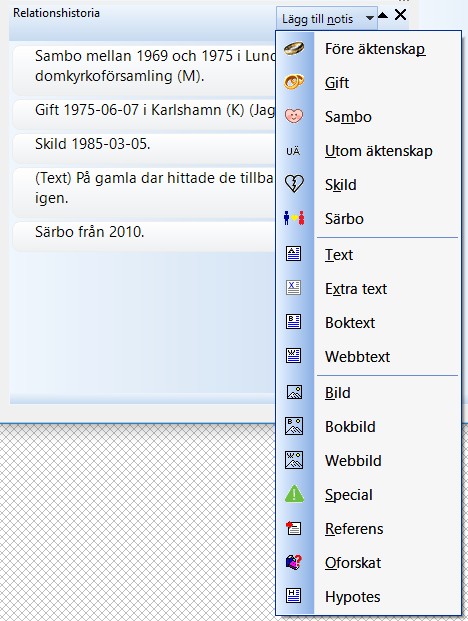
Här beskriver du relationshistorien i olika notiser. Genom att trycka på Lägg till notis så hittar du de notistyper du kan välja bland. Du kan också trycka Ctrl + N eller F2.
Vill du ändra ordningen på notiserna så finns det tre sätt att göra det på.
- Markera notisen och använd Ctrl+Pil Upp eller Ctrl+Pil Ner eller
- Markera notisen och använd klipp ut och klistra in eller
- Använd dra och släppmetoden genom att markera en notis och hålla vänster musknapp nertryckt och stilla ett par sekunder innan du börjar dra den till den plats där du vill att den ska ligga. Släpp den på en befintlig notis. Den lägger sig under den notisen om du drar neråt och ovanför om du drar uppåt.
Varje notis du lagt in visas i ett vitt fält. I början på fältet kan det finnas en liten ikon som är klickbar för snabbåtkomst. Ikonen kan leda till att Arkiv Digital startas om du har abonemang där. Den kan leda till en sida hos Riksarkivet. Men den kan också leda till att en bild visas, en ljudfilm startar eller att en video drar igång. Förutsättningen är att det finns program i din dator som kan hantera de olika filerna som finns i notisen.
I slutet av notisfältet kan det finnas ett plustecken som talar om att den finns skrivet något i anteckningar, fotnot, beskrivning eller bildtext i den notisen.
Du kan flytta på en notis genom
- Markera notisen och trycka Ctrl + Pil upp eller Ctrl + Pil ner.
- Markera notisen och trycka Ctrl + X för att klippa ut den och sen markerad den notis den ska läggas in efter och trycka Ctrl + V för att klistra in den.
- Dra och släpp genom att trycka och hålla fast en sekund på notisen och sen dra notisen till rätt plats. Du släpper den på en annan notis. Drar du uppåt så lägger den sig före notisen. Drar du nedåt så lägger den sig efter notisen.
Notiser
För att lägga till en notis kan du klicka på knappen i namnfältet på panelen relationshistorias översta del. Du kan också trycka Ctrl + N eller trycka F2.
Då öppnas en lista som visar vilka typer av notiser som kan användas.
De översta är händelsenotiser som vi ofta kallar relationsnotiser och är underlag för vad som står i relationsrutan i familjeöversikten. De är
- Före äktenskap
- Gift
- Sambo
- Utom äktenskap
- Skild och
- Särbo
De övriga är noteringar för att fördjupa beskrivningen av relationen. De är
- Text
- Extra text
- Boktext
- Webbtext
- Bild
- Bokbild
- Webbild
- Special
- Referens
- Oforskat och
- Hypotes.
Det saknas några händelser typ Förlovning och Trolovning. För att få med sådana uppgifter kan du göra på olika sätt.
- Skriva det som textnotiser
- Använda notisen Före äktenskapet och byta namnet till Förlovning eller Trolovning.
- Använda Special och skriva in det namn du vill använda. Specialnotisen tar systemet inte hänsyn till när + ska skrivas i relationsrutan i familjeöversikten.
Ändra notistyp
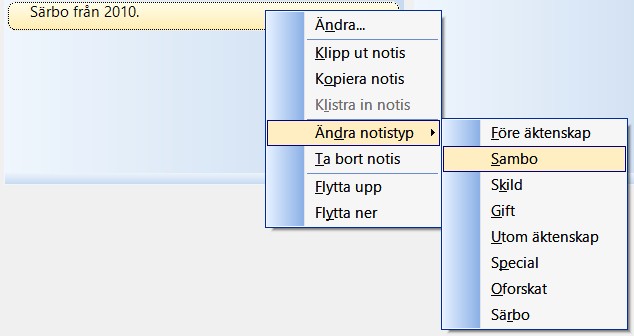
Valde du fel notistyp och vill ändra så markerar du notisen, högerklickar, väljer Ändra notistyp och väljer den det skulle vara. Vilka du har att välja mellan bestäms av vad det är för notistyp du har markerat.
Utskrift i ansedel
Relationshistorien finns med i Ansedeln. Den här personen har flera relationsnotiser av typen gift, sambo osv. De finns samlade efter en inledningstext "Relation med NN". Där NN är partners namn. Efter relationshistorien upprepas partnerns namn följt av uppgifter om partnern.